- 1. rész: Fényképek átvitele régi iPadről új iPadre a Gyorsindítás segítségével
- 2. rész. Fényképek átvitele iPadről iPadre AirDrop segítségével
- 3. rész Fényképek átvitele iPadről iPadre iCloudon keresztül
- 4. rész. Fényképek átvitele iPadről iPadre az iTunes/Finder segítségével
- 5. rész Fényképek átvitele iPadről iPadre a FoneTrans for iOS segítségével
- 6. rész. GYIK a fényképek iPadre másolásával kapcsolatban
5 Legjobb iPad Photo Transfer alkalmazások iPhone / iPad képek átviteléhez
 általa megosztva Lisa Ou / 19. jan. 2022. 09:00
általa megosztva Lisa Ou / 19. jan. 2022. 09:00 Van új iPadje, és szeretné menteni a jelenlegi iPad-fotóit az új készülékre? Vagy megosztja az iPad-ről készült fotóit testvérével vagy barátaival? Lehet, hogy két iPadje van, és mindkét iPaden szeretné megőrizni fényképeit. Ha az Ön esete ezek közé tartozik, vagy ha meg kell tanulnia, hogyan viheti át a fényképeket iPadről iPadre, ez a bejegyzés a legjobb az Ön számára.
Ez a bejegyzés bemutatja, hogyan viheti át az iPad-fotókat 5 különböző módszerrel, amelyek megfelelnek az Ön igényeinek és igényeinek. Ügyeljen arra, hogy figyelmesen olvassa el, hogy ezt hatékonyan, profi módon, de gyorsan tegye.
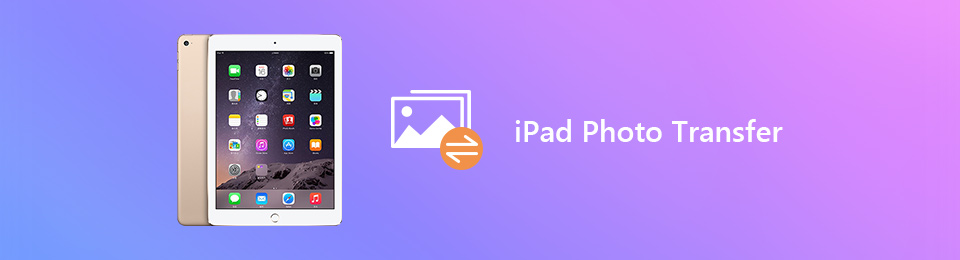

Útmutató
- 1. rész: Fényképek átvitele régi iPadről új iPadre a Gyorsindítás segítségével
- 2. rész. Fényképek átvitele iPadről iPadre AirDrop segítségével
- 3. rész Fényképek átvitele iPadről iPadre iCloudon keresztül
- 4. rész. Fényképek átvitele iPadről iPadre az iTunes/Finder segítségével
- 5. rész Fényképek átvitele iPadről iPadre a FoneTrans for iOS segítségével
- 6. rész. GYIK a fényképek iPadre másolásával kapcsolatban
1. rész: Fényképek átvitele régi iPadről új iPadre a Gyorsindítás segítségével
A Quick Start for iPad egy olyan megoldás, amely megkönnyíti és felgyorsítja az adatmigrációt egy meglévő és jelenleg használt eszközről egy újra. Szerencsére az iPad rendelkezik Quick Start funkcióval, ami azt jelenti, hogy ezt a funkciót könnyedén és kényelmesen átviheti iPad fényképeit egy új iPad készülékre. Mielőtt azonban folytatná, vegye figyelembe, hogy ez a módszer időt vesz igénybe, ezért győződjön meg arról, hogy nem kell a jelenlegi eszközt használnia, mert nem szeretné megszakítani a folyamatot.
Lépések a fényképek átviteléhez a régi iPadről az új iPadre a Gyorsindítás segítségével:
1 lépésElőször is, kérjük, kapcsolja be új iPadjét, és tartsa jelenlegi iPadje mellett vagy annak közelében. Ezt követően megjelenik egy értesítés az aktuális iPaden, amely megkérdezi, hogy szeretné-e használni az Apple ID-jét egy új iPad beállításához. Ezzel az értesítéssel érintse meg a lehetőséget folytatódik.
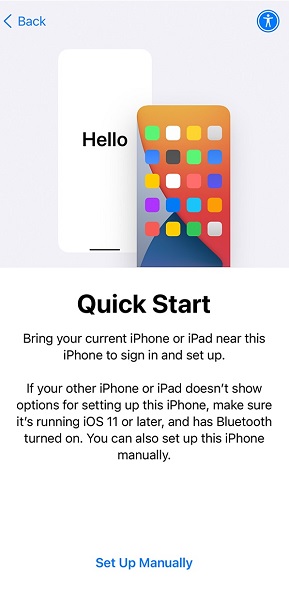
2 lépésMásodszor, helyezze az új iPadet a jelenlegi iPad alá, ügyelve arra, hogy a másik iPad keresőjében legyen. Tegye ezt mindaddig, amíg meg nem jelenik az üzenet Fejezd be az új iPaden Megjelenik. Alternatív megoldásként kiválaszthatja a Kézi hitelesítés lehetőséget is, ha az iPad jelenlegi kamerája nem érhető el.
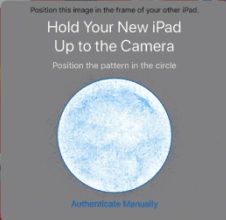
3 lépésHarmadszor, adja meg jelenlegi iPad jelszavát az új iPaden. Ezt követően kövesse a képernyőn megjelenő utasításokat az új iPad beállításához. Koppintson a folytatódik amikor Adatok átvitele iPadről Megjelenik. Ez a lépés megkezdi az összes adat szinkronizálását a két iPad között.
Ezenkívül vegye figyelembe, hogy ennek a módszernek a működéséhez engedélyezni kell a Bluetooth-t a jelenlegi iPaden. Ezenkívül ez a módszer csak új iPaden működik. Ellenkező esetben az iPad gyári beállításait újként kell visszaállítania az átvitel előtt. Használhat azonban más képátviteli megoldást is.
Az iOS-hez tartozó FoneTrans használatával szabadon élvezheti az adatok iPhone-ról számítógépre történő átvitelét. Az iPhone szöveges üzeneteit nem csak számítógépre lehet átvinni, hanem fényképeket, videókat és névjegyeket is könnyen áthelyezhet a számítógépre.
- Fotók, videók, névjegyek, WhatsApp és további adatok átvitele könnyedén.
- Az adatok áttekintése az átvitel előtt.
- iPhone, iPad és iPod touch érhetők el.
2. rész. Fényképek átvitele iPadről iPadre AirDrop segítségével
A fényképek vezeték nélküli átvitele az Apple eszközök között egyszerűbbé válik az AirDrop segítségével. Ezt a módszert biztosan használhatja, különösen, ha gyorsan vagy útközben szeretne átvinni.
Fényképek átvitele iPadről iPadre AirDrop segítségével:
1 lépésElőször mindkét iPaden kapcsolja be a Bluetooth, a Wi-Fi és az AirDrop funkciót a Vezérlőközpontban. Azt is vegye figyelembe, hogy az iPad-eknek közel kell lenniük egymáshoz az átvitel időtartama alatt.

2 lépésMásodszor, irány a képek alkalmazást az iPaden, ahová az átmásolandó fényképek mentésre kerülnek. Ezután válassza ki az összes átvinni kívánt fényképet, és érintse meg a Megosztás ikont a képernyő bal alsó sarkában.
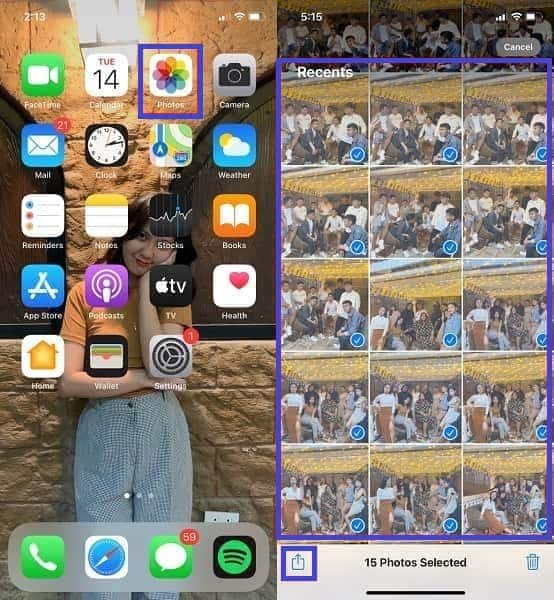
3 lépésEzt követően válassza ki földre száll mint az átviteli mód. Végül érintse meg a címzett iPad nevét. Végül érintse meg Elfogad! a címzett iPadjén a fényképek átviteléhez.

Ez a módszer azonban kissé bonyolult lehet, mert vannak kapcsolódási tényezők, amelyeket be kell állítani. Ezenkívül ez egy kicsit tovább tarthat, ha sok képet visz át. De a legrosszabb az, ha megszakítások vagy kapcsolatok megszakadnak az iPadek között. Ez elég ok arra, hogy fontolóra vegye egy másik módszer alkalmazását.
Az iOS-hez tartozó FoneTrans használatával szabadon élvezheti az adatok iPhone-ról számítógépre történő átvitelét. Az iPhone szöveges üzeneteit nem csak számítógépre lehet átvinni, hanem fényképeket, videókat és névjegyeket is könnyen áthelyezhet a számítógépre.
- Fotók, videók, névjegyek, WhatsApp és további adatok átvitele könnyedén.
- Az adatok áttekintése az átvitel előtt.
- iPhone, iPad és iPod touch érhetők el.
3. rész Fényképek átvitele iPadről iPadre iCloudon keresztül
Ha ugyanazt az iCloud-fiókot kívánja használni a két iPadhez, az adatok szinkronizálása közöttük kiváló lehetőség. Az átvitel helyett választhatja a fényképek automatikus szinkronizálását is. Ha igen, akkor az iCloud a jelölt.
Fényképek iPadről iPadre iCloudon keresztüli átvitelének lépései:
1 lépésElőször nyissa meg Apple ID-jét a küldő iPad Beállítások alkalmazásában. Innen érintse meg az iCloud elemet.
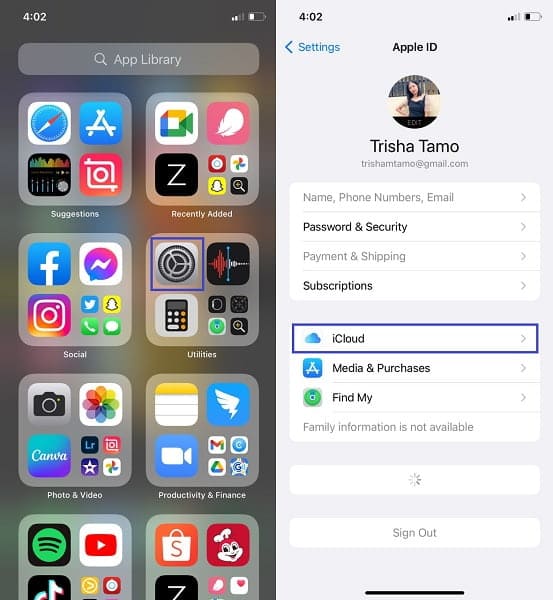
2 lépésMásodszor, válassza ki képek. Ezt követően engedélyezze iCloud fotók.
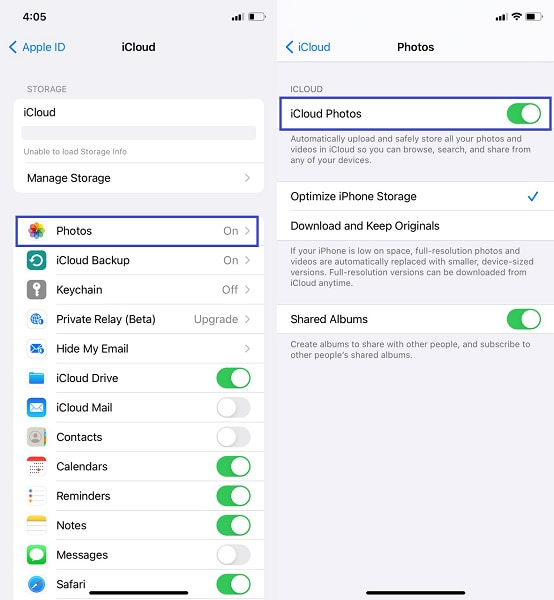
3 lépésHarmadszor, tegye ugyanezt a cél iPaden. Menj beállítások, menj iCloudés engedélyezze az iCloud Photos alkalmazást.
Előfordulhat azonban, hogy nincs elég hely az iCloudon, ami megakadályozza a fényképek folyamatos biztonsági mentését és szinkronizálását. Ne aggódjon, mert létezik egy másik szinkronizálási módszer is. Ezúttal számítógépen keresztül.
4. rész. Fényképek átvitele iPadről iPadre az iTunes/Finder segítségével
A Finder és az iTunes a legmegbízhatóbb az iPadek és más Apple-eszközök közötti adatok kezelésében és szinkronizálásában. A Finder és az iTunes az Apple adatkezelői eszközeihez. Ezért minden bizonnyal használhatja bármelyiket, ha szinkronizálni szeretné fényképeit jelenlegi iPad készülékéről az új készülékre.
A fényképek átvitele iPadről iPadre az iTunes/Finder segítségével:
1 lépésElőször csatlakoztassa az iPadet a fényképekhez, és futtassa az iTunes vagy a Finder alkalmazást. Eközben érintse meg a Trust elemet iPadjén, hogy engedélyezze a hozzáférést a számítógépéhez.
2 lépésMost kattintson iPadje nevére, és lépjen a Fotók részre. Innen válassza ki a szinkronizálni kívánt fotómappát, majd kattintson az Alkalmaz gombra. Ezután vegye ki az iPadet, és csatlakoztassa a másikat.
3 lépésAz első iPadhez hasonlóan nyissa meg az iTunes vagy a Finder Fotók szakaszát iPadje neve alatt. Ezután válassza ki az első iPad-ről történő szinkronizáláshoz beállított hasonló lehetőséget, majd kattintson az Alkalmaz gombra.

Néhány probléma azonban magában foglalja az iTunes vagy a Finder használatát a fényképek eszközök közötti szinkronizálására. Ilyen problémák közé tartozik a többszörös fotók és az időigényes, mivel ez nem közvetlen szinkronizálás. Így kétszer szinkronizálja a képeket.
Sőt, bár valóban nagyszerű lehetőség a fényképek szinkronizálására a két iPad között, nem mindig ez a legjobb lehetőség. Mi a teendő, ha nem szeretné az összes fényképet szinkronizálni az iPadek között, és csak néhány fényképet kell átvinnie? Akkor nem pazarló tárolás, ha az összes többi irreleváns fotót tárolod? Akkor a közvetlen átviteli megoldás a legjobb megoldás az Ön számára.
5. rész Fényképek átvitele iPadről iPadre a FoneTrans for iOS segítségével
Ennek leghatékonyabb módja a fényképek közvetlen átvitele. Ezért a legjobb egy átviteli eszköz használata a forráseszközről a céleszközre történő közvetlen átvitelhez. Emellett a gyors betöltés, a sokoldalú funkcionalitás és a hatékony technológia is jelen kell legyen. Az iOS-hez készült FoneTrans az említett módon működik. A FoneTrans for iOS egy könnyen használható, hatékony, hatékony és kényelmes átviteli eszköz minden iOS és iPadOS eszközhöz. Támogatja az összes képformátumot és átvitelt minőségromlás nélkül.
Az iOS-hez tartozó FoneTrans használatával szabadon élvezheti az adatok iPhone-ról számítógépre történő átvitelét. Az iPhone szöveges üzeneteit nem csak számítógépre lehet átvinni, hanem fényképeket, videókat és névjegyeket is könnyen áthelyezhet a számítógépre.
- Fotók, videók, névjegyek, WhatsApp és további adatok átvitele könnyedén.
- Az adatok áttekintése az átvitel előtt.
- iPhone, iPad és iPod touch érhetők el.
Fényképek átvitele iPadről iPadre ezen keresztül FoneTrans az iOS számára:
1 lépésElső lépésként töltse le, telepítse és futtassa a FoneTrans for iOS programot a számítógépén. Vegye figyelembe, hogy ez a program Mac és Windows rendszeren is elérhető, így biztosan megfelel az Ön igényeinek, bármilyen számítógépet használ is.

2 lépésMásodszor, csatlakoztassa a két iPadet a számítógéphez USB-kábellel. Ezután kattintson képek a bal oldalsáv panelről.
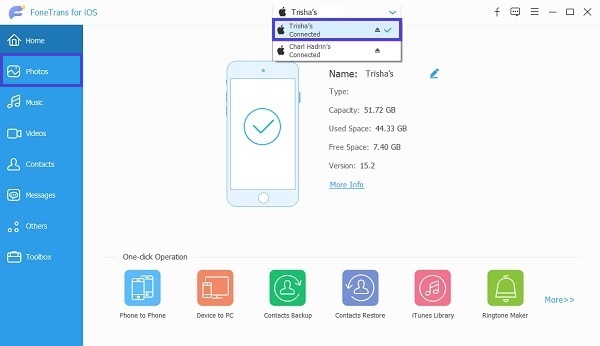
3 lépésEzután elkezdheti kiválasztani és kiemelni az összes olyan fényképet, amelyet át szeretne vinni egy másik iPadre. Az iOS-hez készült FoneTrans segítségével szelektíven átviheti iPad fényképeit vagy az összes fényképet egyszerre.

4 lépésVégül kattintson a Eszköz exportálása ikonra, majd válassza ki a cél iPadet.
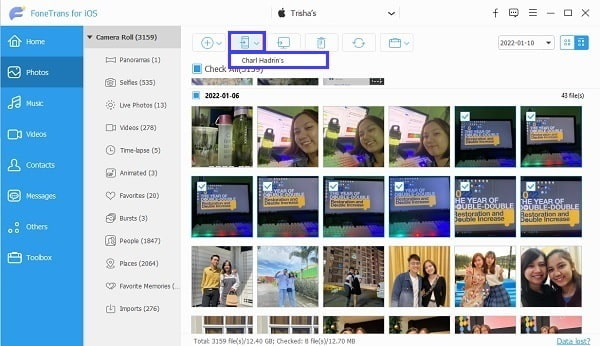
6. rész. GYIK a fényképek iPadre másolásával kapcsolatban
Mennyi ideig tart az iPad átvitele iPadre a Gyorsindítás segítségével?
A felhasználói vélemények szerint az új iPad gyorsindítással történő beállításának teljes folyamata körülbelül 30-45 percet vesz igénybe. Ez a folyamat magában foglalja az éteren keresztüli aktiválást, beállítást és adatszinkronizálást.
Hogyan készíthet biztonsági másolatot iPad készülékéről az iCloudba?
Az iPad iCloudba való biztonsági mentéséhez először lépjen a Beállítások alkalmazásba, koppintson az iPad nevére a tetején, és válassza az iCloud lehetőséget. Ezt követően koppintson az iCloud Backup elemre, majd engedélyezze az iCloud biztonsági mentést. Ez a parancs lehetővé teszi az iCloud számára, hogy naponta biztonsági másolatot készítsen az iPadről, valahányszor csatlakoztatva van, le van zárva, és van Wi-Fi, vagy amikor beállítja.
Alternatív megoldásként manuálisan is biztonsági másolatot készíthet iPadjéről az iCloudba, ha akarja. Ehhez lépjen az iCloud beállításaihoz az első módszerhez hasonlóan, de ezúttal koppintson a Biztonsági mentés most lehetőségre.
Miért nincsenek a képeim az iCloudon?
TIha az iPad fotóiról nem készül biztonsági mentés az iCloudon, először az iCloud beállításait kell ellenőriznie. Ha ellenőrizni szeretné, hogy az iCloud Photos engedélyezve van-e az iPaden, lépjen a Beállításokba, lépjen az Apple ID-jére, koppintson az iCloud elemre, és ellenőrizze, hogy az iCloud Photos valóban be van-e kapcsolva. Ezzel együtt győződjön meg arról, hogy engedélyezte a Feltöltés a My Photo Streambe.
Ezzel véget is ért ez a bejegyzés. Most tanulta meg, hogyan viheti át a fényképeket a régi iPadről az új iPadre 5 különböző módon. Gratulálunk, mert már felfedezte az iPad-fotók átvitelének legjobb módjait az Ön körülményeitől, igényeitől és preferenciáitól függően. A fenti megoldások közé tartozik az új iPad beállítása, a vezeték nélküli átvitel, a fényképek szinkronizálása az iPadek között, valamint a közvetlen átviteli megoldás egy átviteli eszköz segítségével. Mindenekelőtt a leginkább ajánlott megoldás a FoneTrans for iOS használata. FoneTrans az iOS számára egy megbízható átviteli eszköz, amely a hatékony és gyors megoldás mellett biztonságos és biztonságos eljárást biztosít.
Még egyszer gratulálunk a megfelelő megoldásokhoz. Most átviheti iPad fényképeit, és soha többé nem kell emiatt stresszelni.
Az iOS-hez tartozó FoneTrans használatával szabadon élvezheti az adatok iPhone-ról számítógépre történő átvitelét. Az iPhone szöveges üzeneteit nem csak számítógépre lehet átvinni, hanem fényképeket, videókat és névjegyeket is könnyen áthelyezhet a számítógépre.
- Fotók, videók, névjegyek, WhatsApp és további adatok átvitele könnyedén.
- Az adatok áttekintése az átvitel előtt.
- iPhone, iPad és iPod touch érhetők el.
